Jedwali la yaliyomo
Kutumia hali ya skrini nzima ya Kompyuta yako ni kipengele kizuri na muhimu unapohitaji kufanya vitendo maalum. Kwa mfano, hali ya skrini nzima ni kipengele kizuri unapocheza michezo, kutazama filamu, au kutumia programu nyingine ya eneo-kazi.
Mara nyingi, unahitaji tu kubonyeza vitufe kadhaa ili kufurahia skrini nzima. Kwa bahati mbaya, kutakuwa na wakati upau wa kazi wa Windows 10 hautajificha kiatomati.
Katika makala haya, utapata suluhu za kuficha kiotomatiki upau wa kazi. Suluhisho hapa litarekebisha maswala yoyote ya mwambaa wa kazi wa Windows 10.
Windows 10 Upau wa Kazi hautajificha katika hali ya Skrini Kamili
Watumiaji wengi wa Kompyuta wangependelea nafasi ya ziada ya kufuatilia kwenye skrini ya madirisha yao. Kwa Windows 10, hasa, upau wa kazi ni kiasi kikubwa. Inachukua sehemu ya nafasi hii, na ikiwa ungeweza kuiondoa, ungefurahia hali ya skrini nzima vyema zaidi.
Inaweza pia kufanya eneo-kazi lako kuonekana safi na nadhifu zaidi. Watu wengi hawajui kuwa upau wa kazi unaweza kufichwa au hata kubadilika zaidi kwa kutumia kipengele cha kujificha kiotomatiki. Tuna bahati kwetu, chaguo za kuficha upau wa kazi wa Windows 10 kwa kiasi fulani ni sawa na matoleo ya awali ya madirisha.
Zana ya Kurekebisha Kiotomatiki ya Windows Taarifa ya Mfumo
Taarifa ya Mfumo- Mashine yako inaendesha Windows kwa sasa. 7
- Fortect inaoana na mfumo wako wa uendeshaji.
Inapendekezwa: Ili kurekebisha Hitilafu za Windows, tumia kifurushi hiki cha programu;Upau wa kazi wa Windows 10 haujafichwa bado ni tatizo.
Hatua #1
Fikia menyu ya kivinjari cha Chrome na ubofye mipangilio.
Hatua #2
Sogeza hadi chini ya skrini na ubofye Advanced.
Hatua #3
Katika kichwa cha Mfumo, batilisha uteuzi. 'Tumia kuongeza kasi ya maunzi inapopatikana. Utaombwa kuzindua upya kivinjari chako cha Chrome baada ya.
- Angalia Pia: Hatua za Kurekebisha Upau wa Kazi wa Windows 10

- 100% salama kama ilivyothibitishwa na Norton.
- Mfumo na maunzi yako pekee ndiyo yanatathminiwa.
Je, unapaswa kuwa na wasiwasi ikiwa siwezi Kuficha Upau wa Shughuli Kiotomatiki?
Ingawa kumekuwa na matukio kadhaa ya Windows kushindwa kuficha upau wa kazi kiotomatiki, haipaswi kuwa wasiwasi mkubwa kwako. Tutaelezea marekebisho kadhaa ili kukusaidia upau wa kazi wa windows 10 kujificha kiotomatiki, haswa unapohitaji kufikia hali ya skrini nzima.
Ikumbukwe kwamba ingawa marekebisho haya yanatumika moja kwa moja kwa matoleo ya Windows 10, yanaweza pia kuhusiana na matoleo mengine. Palipo na tofauti, zitabainishwa.
Kwa nini upau wa kazi unaonyeshwa kwenye Skrini Kamili?
Windows 10 ni mojawapo ya OS za kisasa zaidi kwenye soko leo. Kwa bahati mbaya, watumiaji wa Windows hawana uhakika wa kuwa na uzoefu laini kila wakati. Katika hali zingine, utapata maswala kama upau wa kazi wa Windows 10 kutojificha katika hali ya skrini nzima. Kuna sababu nyingi kwa nini unaweza kukutana na hili.
- Programu nyingi za hali ya skrini nzima - Sababu ya kawaida ni wakati programu nyingi ziko kwenye hali ya skrini nzima, hii inaweza kusababisha upau wa kazi wa Windows 10 usifiche suala. Utahitaji kuchagua kazimeneja ili kuanzisha upya kichunguzi cha windows na kurekebisha suala hilo.
- Wakati Kipengele cha Kuficha Kiotomatiki Kimewashwa - Utapata upau wa kazi wa Windows 10 kutojificha ikiwa chaguo la "Ficha Kiotomatiki Upau wa Shughuli" umewashwa. Kwa hivyo, iwe kwenye modi ya kompyuta kibao au chaguo la hali ya eneo-kazi, utapata tatizo hili. Labda unapocheza michezo au kutazama filamu, kila wakati kiashiria chako cha kipanya kinapoenda kwenye upau wa kazi, utaona upau wa kazi ukitokea.
- Arifa zinapoonyeshwa - Wakati mwingine, arifa za programu huonyeshwa ili kufahamisha. wewe wa hali ya maombi. Kwa hivyo, utaona upau wa kazi hata wakati wa kutumia skrini nzima.
Marekebisho rahisi na ya haraka ya kuanza kwa
Kabla ya kuchimba zaidi, jaribu kubofya bila mpangilio kwenye eneo-kazi ili kuona kama upau wa kazi wa Windows 10 utajibu. Wakati mwingine, upau wa kazi wa Windows 10 husisitiza kuonekana hadi uanzishe kitendo kwenye skrini.
Ikiwa umewasha programu nyingi za skrini nzima, unapaswa kuzima. Bofya kulia kwenye msimamizi wako wa kazi na uchague meneja wa kazi. Katika kichupo cha michakato, zima programu za skrini nzima. Kichupo cha michakato kitakuonyesha zote zinazoendeshwa kwa sasa kwenye mfumo wako.
Wakati mwingine, kielekezi kinaweza kuwa kimetulia kwenye upau wa kazi kuizuia isijifiche. Ni muhimu kuanza na hizi ukaguzi mbili rahisi kabla ya kusuluhisha zaidi.
Rekebisha #1: Tumia Zana ya Kurekebisha Kina.(Fortect)
Njia rahisi zaidi ya kusuluhisha masuala yoyote kwa kutojificha kwa Upau wa Kazi wa Windows 10 ni kutumia Fortect. Programu hii itakusaidia kuchanganua, kusasisha na kurekebisha matatizo yoyote ya mfumo ndani ya kichunguzi chako cha Windows, ikijumuisha yale yaliyounganishwa kwenye Upau wa Kazi wa Windows 10.
Fuata hatua hizi ili kupakua na kusakinisha Fortect kwenye Kompyuta yako:
Hatua #1
Pakua Fortect bila malipo.
Pakua SasaSubiri upakuaji ukamilike, kisha ufungue faili ili kuanza usakinishaji.
Hatua #2
Anza mchakato wa usakinishaji kwa kubofya faili, kubali makubaliano ya leseni kwa kuangalia “ Ninakubali EULA na Sera ya Faragha ” alama, na ubofye kitufe cha Sakinisha na Changanua .

Hatua #3
Ikisakinishwa , Fortect itachanganua mfumo wako wote wa kichunguzi wa Windows kwa hitilafu & masuala, kama vile madereva ya zamani. Pia itafuatilia hitilafu iliyosababisha Windows 10 mwambaa wa kazi kuacha kufanya kazi kwa usahihi.
Ikikamilika, utapata mwonekano wa kina wa hitilafu zozote zilizopatikana na chaguo la kuzirekebisha kiotomatiki. Ingawa programu inashughulikia masuala mengi, unaweza kuhitaji toleo kamili ili kupata manufaa kamili kutoka kwayo.
Hatua #4
Pindi uchanganuzi kamili utakapokamilika, chagua kitufe cha kijani “ Safisha Sasa ” ili kurekebisha masuala yako.
Fortect itaendelea kurekebisha hitilafu zote zinazopatikana kwenye Kompyuta yako. Mara baada ya kukamilika,anzisha tena windows na uangalie ikiwa kila kitu kinafanya kazi vizuri. Sauti yako inapaswa kufanya kazi vizuri sasa, na programu inapaswa kufikiwa kutoka kwa menyu ya Anza na upau wa kazi.
Kama ungependa kurekebisha Upau wa Taskni wa Windows 10 wewe mwenyewe, fuata hatua zilizo hapa chini.
- Angalia Pia: Darasa la Explorer.exe Hitilafu Haijasajiliwa Mwongozo wa Urekebishaji Kamili
Rekebisha #2: Anzisha Upya Windows Explorer kwa Kuwasha Upya Kompyuta
Inayojulikana kama Kichunguzi Faili katika Windows 10, unaweza kuanzisha upya kichunguzi chako cha Windows ili kurekebisha masuala na upau wako wa kazi. Windows Explorer hutoa kiolesura cha picha cha mtumiaji ili kuruhusu watumiaji kufikia mifumo ya faili. Kwa kuongeza, pia ni sehemu ya mfumo wa uendeshaji inayoonyesha vitu tofauti vya interface kwenye skrini, ikiwa ni pamoja na mwambaa wa kazi na eneo-kazi. Wakati mwingine, Windows Explorer inaweza kupunguza kasi au kukwama. Kuanzisha tena PC daima ni suluhisho linalowezekana.
Hapa unaweza kupata njia mbili za kuanzisha upya Kompyuta yako. Unaweza kuchagua msimamizi wa kazi au utumie kidokezo cha amri ili kuzima kompyuta yako kabisa. Kuzima Kompyuta yako ni njia bora ya kusaidia Windows Explorer yako kuwasha upya.

Hatua #1
Bofya-kulia mwambaa wa kazi na uchague Kidhibiti cha Kazi, au tumia njia ya mkato ya kibodi CTRL+SHIFT+ESC.

Hatua #2
Sogeza ili kupata Windows Explorer chini ya michakato na ubofye juu yake. Funga kidhibiti cha kazi na uwashe upya Kompyuta yako.
Kando na kidhibiti kazi, unaweza pia kutumia amri.mstari ili kuwasha upya, au unaweza kutaka kuunda hati kwa matumizi ya baadaye.
Hatua #1
Tumia njia ya mkato ya kibodi Windows + R. Andika cmd kwenye kisanduku cha kukimbia.
Hatua #2
Chapa Taskkill /im explorer.exe /f . Ifuatayo, chapa kichunguzi .
Hatua # 3
Chapa toka .
Kuzima yako Windows Explorer kwa kutumia kidhibiti cha kazi au kidokezo cha amri ni njia bora ya kurekebisha hitilafu kadhaa, ikijumuisha upau wa kazi unaoonekana kukwama, hata unapotumia hali ya skrini nzima.
- Angalia Pia: Hali ya Windows 10 S ni nini na Je, Inafaa?
Rekebisha #4: Angalia Programu za Mandharinyuma
Wakati kuwasha upya kidhibiti kazi cha Windows Explorer hakikufanya kazi, unaweza kuangalia kwenye mipangilio maalum ambayo inaweza kuathiri upau wako wa kazi. Ili kurekebisha suala hilo, weka upya mipangilio ukitumia upau wa kazi katika hali ya eneo-kazi.
Kila wakati programu ya kawaida inapohitaji uangalizi wako, ikoni yake itaanza kuwaka, na upau wa kazi hautajificha kiotomatiki, hata ukitumia hali ya skrini nzima. , mpaka uchukue hatua. Mfano ni wakati una arifa ya skype. Unahitaji kufikia upau wako wa kazi ili kurekebisha tatizo katika urekebishaji huu.
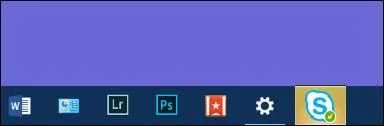
Kwa hali kama hizi, bofya aikoni na kushughulikia suala hilo au uondoe ikoni kwenye upau wa kazi.
Hatua #1
Fungua “Mipangilio ya Upau wa Kazi” kwa kubofya kulia kwenye upau wa kazi.
Hatua #2
Chagua “ Mapendeleo”
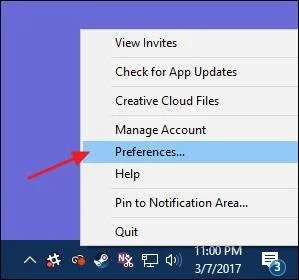
Hatua#3
Kwenye “Kidirisha cha Mipangilio,” tafuta “eneo la arifa.”
Hatua #4
Bofya “Upau wa Kazi ” na uchague “chagua aikoni zipi zitaonekana kwenye upau wa kazi.”

Unaweza kuondoa aikoni zote au aikoni ambayo ina tatizo linalojirudia na kutatua tatizo hilo baadaye.
Hatua #5
Kwenye kidirisha cha "Mipangilio", nenda kwenye "chagua aikoni zipi zitaonekana kwenye upau wa kazi." Kuna chaguo la kuzima arifa za aikoni kwenye upau wa kazi.

Vinginevyo, inaweza kuwa programu tumizi ya usuli. Programu za usuli huanza kiotomatiki wakati wa shughuli za kawaida za uanzishaji. Ikiwa kuna tatizo na programu kama hizi, puto ya arifa inatokea ili kukuarifu. Kitendo hiki pia husababisha upau wa kazi uendelee kuonekana.

Unaweza kufunga dirisha ibukizi, ambalo litachelewesha suala hilo wakati mwingine, au unaweza kushughulikia tatizo. Anzisha upya Windows Explorer kwa kuwasha tena Kompyuta yako.
Rekebisha #5: Thibitisha Mipangilio ya Upau wa Kazi
Haiwezekani kabisa kwamba mapendeleo ya mwambaa wa kazi utajiweka upya yenyewe, lakini baada ya uboreshaji wa mfumo wa windows, inawezekana kwamba hii inaweza kutokea. Hatua inayofuata itakuwa ni kuthibitisha ikiwa mipangilio katika upau wako wa kazi imewekwa ili kufichwa kiotomatiki.
Hatua #1
Bofya kulia kwenye sehemu tupu kwenye upau wa kazi. .
Hatua #2
Kwenye menyu ambayo itatokea, chagua “Mipangilio.”
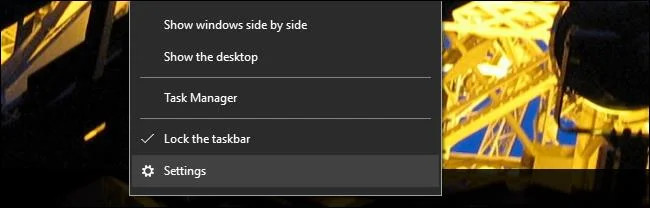
Paneli ya mipangilio itaonekana. Chaguzi mbili za mwambaa wa kazikutuhusu; ficha kiotomati upau wa kazi katika hali ya eneo-kazi na upau wa kazi katika hali ya kompyuta kibao. Kugeuza vitendaji vya kuficha kiotomatiki kuwa modi ya kompyuta ya mezani na hali ya eneo-kazi kutahakikisha kwamba upau wa kazi wako unasalia kufichwa kwa nyakati zinazofaa.

Hatua #3
Ukigeuza na chaguo hizi, upau wa kazi utaendelea kufichwa na huonekana tu unaposogeza kishale hadi chini ya skrini.
Hatua #4
Ikiwa unatumia kifaa cha kompyuta kibao, chagua chaguo la pili. Upau wa kazi utaonekana tu unapotelezesha kidole juu kutoka chini ya skrini.
Hatua #5
Ikiwa unatumia Windows 8 au 7, kulia- bofya kwenye upau wa kazi na uchague "Sifa."
Hatua #6
Kwenye kichupo cha Upau wa Tasktop, chagua "Ficha kiotomatiki upau wa kazi." Mwishowe, anzisha tena Windows Explorer kwa kuwasha tena Kompyuta yako.

Rekebisha #6: Angalia Mipangilio ya Sera ya Kikundi
Msimamizi wa mfumo akibadilisha sera za kikundi, mabadiliko yoyote utakayofanya kwenye kiwango cha kompyuta mahususi yatabatilishwa na sera hizi kila wakati. Ili kuangalia kama sera zimeingiliwa;
Hatua #1
Tumia njia ya mkato ya kibodi ya Windows + R ili kufungua kidirisha cha kuendesha. Pia unaweza kubofya kulia kwenye nembo ya Windows na uchague Endesha.
Hatua #2
Chapa “gpedit.msc” ili kufungua kihariri cha sera ya kikundi.
Hatua #2
Abiri hadi kwenye ingizo, “Menyu ya kuanzisha Zana za Usanidi wa Mtumiaji na TaskUpau.”
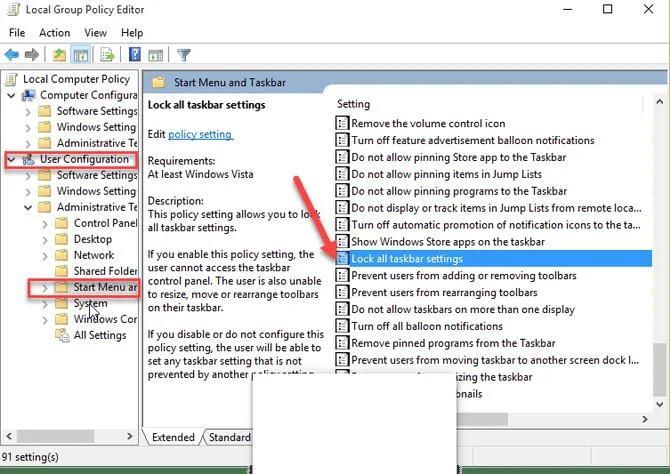
Hatua #3
Dirisha la kulia linapopanuka, tafuta ingizo “Funga Mipangilio Yote ya Upau wa Kazi” na ubofye mara mbili. ili kuifungua.
Dirisha lililofunguliwa lina chaguo tatu, Haijasanidiwa, Imewashwa, na Imezimwa.
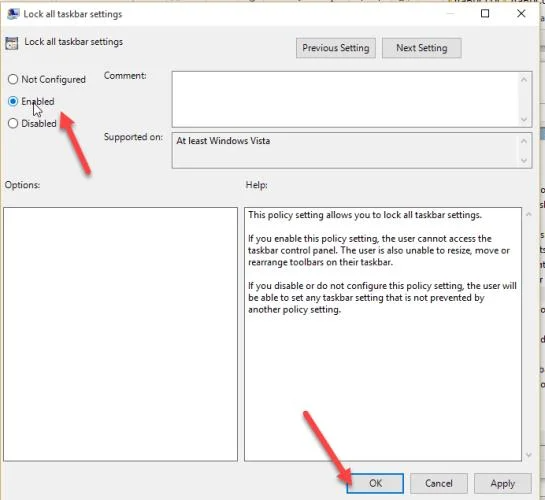
Imewashwa inamaanisha mipangilio yote ya Upau wa Task kwa mifumo yako imefungwa, kwa hivyo unaizima. .
Sasa unaweza kuelekea kwenye Kompyuta yako, kufanya mabadiliko ya upendeleo, na kuficha kiotomatiki upau wa kazi. Anzisha tena Windows Explorer yako kwa kuwasha tena Kompyuta yako na uone ikiwa itarekebisha upau wa kazi wa Windows 10 bila kuficha suala.
Rekebisha#6: Tumia Njia ya Mkato ya F11 Kuingiza Hali ya Skrini Kamili
Rekebisha moja ya haraka na ya kutegemewa kwa watumiaji wa Windows ni kubonyeza F11 kwenye kibodi yako. Ikiwa unakabiliwa na upau wa kazi wa Windows 10 kutoficha suala, funguo zako za kazi zinaweza kufanya ujanja tu ili kusuluhisha. Kitufe cha F11 huruhusu kidirisha cha programu unayotumia kuingia katika hali ya skrini nzima.
Habari njema, vitufe vya F11 vya njia ya mkato hufanya kazi kwenye matoleo yote ya Windows. Kwa hivyo, ikiwa unatumia VLC na Kichunguzi cha Faili, hizi mbili zitaingia kwenye hali ya skrini nzima na kuficha upau wa kazi. Kumbuka, kwenye baadhi ya kibodi, hasa kompyuta za mkononi, huenda ukahitaji kushinikiza funguo za Fn + F11. Ingekuwa vyema kufahamu mpangilio na utendakazi wa kibodi yako.
Rekebisha#7: Batilisha mipangilio ya Juu ya DPI katika Chrome
Hata watumiaji wa Google Chrome wanaweza pia kukumbana na matatizo na upau wa kazi pia. Kwa mfano, unapotazama YouTube katika hali ya skrini nzima,

